Votre téléphone affiche « Mode sécurisé » en bas de l’écran et vous ne savez pas comment vous en débarrasser ? Rassurez-vous, cette situation touche des millions d’utilisateurs Android chaque année. Le mode sécurisé n’est pas un bug, mais une fonctionnalité de protection qui s’active automatiquement lors d’un dysfonctionnement détecté.
La bonne nouvelle ? Dans 80 à 85 % des cas, un simple redémarrage suffit à résoudre le problème. Pour les cas restants, nous explorons ensemble les solutions adaptées à votre situation, du plus simple au plus avancé
🎯 À retenir : l’essentiel en 30 secondes
- Solution rapide : Redémarrez votre appareil → 80-85 % de réussite
- Cause principale : Bouton volume bas coincé dans 80 % des cas
- Pas de panique : Le mode sécurisé ne supprime aucune donnée
- Toutes marques : Samsung, Lenovo, Motorola, Xiaomi, Huawei…
- Temps de résolution : 5 minutes en moyenne
💡 Astuce pro : Si le redémarrage échoue, vérifiez d’abord vos boutons physiques avant de désinstaller des applications.
Qu’est-ce que le mode sécurisé Android ?
Le mode sécurisé (également appelé mode sans échec ou « safe mode ») est une fonctionnalité intégrée à tous les appareils Android. Son objectif : démarrer votre téléphone en n’exécutant que les applications système essentielles, tout en désactivant temporairement vos applications téléchargées.
Concrètement, vous remarquerez plusieurs changements visuels :
- La mention « Mode sécurisé » apparaît en bas à gauche de l’écran
- Vos applications téléchargées deviennent inaccessibles (icônes grisées)
- Seules les applications préinstallées restent fonctionnelles (téléphone, messages, paramètres)
Point crucial : Vos données personnelles restent totalement intactes. Photos, vidéos, contacts et messages sont préservés. Le mode sécurisé agit uniquement sur l’exécution des applications, pas sur leur contenu.
Les développeurs ont conçu ce mode comme un outil de diagnostic. Si une application récemment installée provoque des plantages ou des ralentissements, le mode sécurisé isole le problème en neutralisant temporairement tous les suspects.
Pourquoi mon téléphone bascule en mode sécurisé ?
Quatre causes principales expliquent cette activation involontaire :
1. Boutons physiques coincés (80 % des cas)
Le coupable le plus fréquent : votre bouton volume bas reste enfoncé. Cela survient quand une coque exerce une pression constante sur le bouton, quand de la poussière s’accumule autour, ou après une chute. Android interprète cette pression continue comme une demande d’activation du mode sécurisé au démarrage.
2. Applications défectueuses (15 %)
Une application récemment installée ou mise à jour entre en conflit avec votre système, provoquant des plantages répétés. Les lanceurs personnalisés, gestionnaires de tâches et antivirus tiers figurent parmi les suspects habituels.
3. Menaces malveillantes (3 %)
Selon Kaspersky, 33,3 millions d’attaques malware ont été détectées sur Android en 2024, avec une hausse de 29 % en 2025. Lorsqu’Android détecte un comportement suspect, il peut déclencher le mode sécurisé pour limiter les dégâts. Pour rester informé des dernières menaces et innovations en sécurité Android, consultez nos actualités quotidiennes sur la sécurité.
4. Erreurs système (2 %)
Une mise à jour Android défaillante ou une corruption de fichiers système provoque rarement ce problème, mais c’est possible.
Les 6 méthodes pour sortir du mode sécurisé
Méthode 1 : Redémarrer simplement
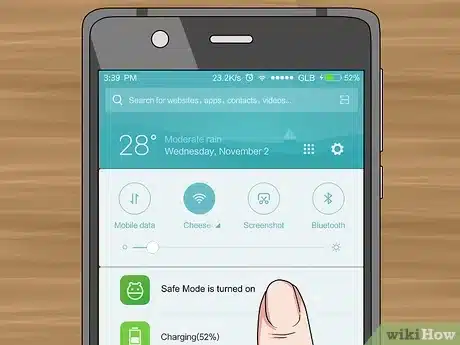
C’est la solution la plus efficace. Voici comment procéder :
Via le menu d’alimentation : Maintenez le bouton Power enfoncé quelques secondes. Touchez « Redémarrer » et confirmez. Votre appareil redémarre normalement.
Via le panneau de notifications : Sur certains appareils (surtout Samsung), vous verrez une notification « Mode sécurisé activé ». Touchez-la et sélectionnez « Désactiver ». L’appareil redémarre automatiquement.
Vérification : Après le redémarrage, la mention « Mode sécurisé » doit avoir disparu et vos applications doivent être accessibles.
Méthode 2 : Vérifier et débloquer vos boutons physiques
Si le redémarrage échoue, le problème vient probablement d’un bouton coincé.
Diagnostic rapide : Appuyez plusieurs fois sur le bouton volume bas. Un bouton fonctionnel produit un clic net et revient immédiatement. Un bouton coincé reste enfoncé ou ne fait aucun bruit.
Solutions pratiques :
- Retirez votre coque. C’est souvent la cause. Testez sans coque et redémarrez.
- Nettoyez les boutons. Utilisez une brosse à dents souple sèche pour nettoyer délicatement autour de chaque bouton. Pour un nettoyage profond, humidifiez légèrement un coton-tige avec de l’alcool isopropylique à 70 %.
- Tapotez délicatement. Placez l’appareil à plat sur une surface douce et tapotez fermement le côté des boutons pour débloquer un mécanisme grippé.
Si le bouton est cassé, contactez le service après-vente pour un remplacement (généralement 30-60 euros).
Méthode 3 : Désinstaller une application corrompue
Si vos boutons fonctionnent correctement, une application défectueuse est probablement responsable.
Identifier le coupable : Pensez aux applications installées ou mises à jour dans les 48 heures précédant le problème. Les catégories problématiques : lanceurs personnalisés, gestionnaires de tâches, antivirus tiers, applications téléchargées hors Play Store.
Procédure d’élimination : Allez dans Paramètres > Applications. Sélectionnez l’application suspecte et touchez « Désinstaller ». Redémarrez et observez si le problème disparaît. Répétez avec d’autres applications si nécessaire. Pour une procédure détaillée avec captures d’écran, consultez notre guide complet de désinstallation d’applications Android.
Conseil : Installez uniquement des applications du Google Play Store, où Google applique des contrôles de sécurité stricts via Play Protect.
Méthode 4 : Nettoyer via le mode Recovery
Le mode Recovery est une partition système séparée permettant des opérations de maintenance avancées.
Accéder au mode Recovery : Éteignez complètement votre appareil. Maintenez simultanément Power + Volume Haut pendant 10-15 secondes. Relâchez quand le logo du fabricant apparaît.
Nettoyer le cache : Utilisez les boutons volume pour naviguer jusqu’à « Wipe cache partition ». Appuyez sur Power pour confirmer. Cette opération nettoie les fichiers temporaires corrompus sans supprimer vos données.
Une fois terminé, sélectionnez « Reboot system now » et confirmez.
Attention : Ne sélectionnez jamais « Wipe data » ou « Factory reset » à moins de vouloir tout effacer.
Méthode 5 : Réinitialisation d’usine
C’est la solution de dernier recours, efficace dans 100 % des cas mais qui efface toutes vos données personnelles.
Avant de commencer :
- Sauvegardez vos données. Activez la synchronisation Google (Paramètres > Comptes > Google).
- Pour les photos, ouvrez Google Photos et activez « Sauvegarde et synchronisation ».
- Transférez les fichiers importants sur votre ordinateur ou un service cloud.
Procédure : Allez dans Paramètres > Système > Réinitialisation. Sélectionnez « Réinitialisation des données d’usine ». Confirmez votre code PIN ou mot de passe. Attendez 5-15 minutes.
Votre appareil redémarre comme neuf. Reconnectez-vous avec votre compte Google pour restaurer contacts, calendrier et applications.
Procédures spécifiques par marque
| Marque | Méthode principale | Combinaison boutons | Particularité |
|---|---|---|---|
| ● Samsung | Notification dédiée dans panneau | Power + Vol − (7s) | One UI facilite la désactivation en 1 clic |
| ● Lenovo | Panneau notifications ou redémarrage forcé | Power + Vol − (20s) | Durée plus longue (20s), notification claire |
| ● Motorola | Redémarrage simple via menu Power | Power + Vol (10-15s) | Interface pure Android, procédure standard simplifiée |
| ● Autres marques | Redémarrage standard | Varie selon modèle | Consultez le manuel de votre appareil |
Conseil multi-marques : Si votre marque n’est pas listée (Xiaomi, Huawei, OnePlus, Oppo, Sony), commencez toujours par la méthode universelle : redémarrage simple via bouton Power. Cette approche fonctionne dans 80% des cas quelle que soit la marque.
Samsung Galaxy : la méthode la plus simple
Avec 32 % du marché français, Samsung propose une désactivation en un clic via One UI.
Méthode recommandée : Déroulez le panneau de notifications (glissez du haut vers le bas). Touchez la notification « Mode sécurisé activé ». Un message demande confirmation. Appuyez sur « Désactiver ». Votre Galaxy redémarre automatiquement.
Alternative : Maintenez le bouton latéral (Power), touchez « Redémarrer » et confirmez.
Redémarrage forcé (écran figé) : Maintenez Power + Volume Bas pendant 7 secondes. L’appareil vibre et redémarre.
Pour maintenir votre Galaxy sécurisé, découvrez la dernière mise à jour de sécurité déployée sur Galaxy S23 et S22.
Lenovo : notification claire et redémarrage forcé
Via panneau de notifications : Glissez du haut vers le bas. Repérez « Mode sécurisé activé » ou « Safe mode is ON » et touchez-la. Confirmez la désactivation.
Redémarrage forcé : Maintenez Power + Volume Bas pendant 20 secondes. C’est plus long que sur d’autres marques. Maintenez fermement jusqu’à ce que l’écran devienne noir.
Motorola : interface Android pure et simple
Motorola propose une interface proche d’Android stock, ce qui simplifie les procédures.
Méthode standard : Maintenez le bouton Power quelques secondes. Le menu d’alimentation apparaît. Touchez « Redémarrer ». Dans 90 % des cas, c’est suffisant.
Alternative : Maintenez Power pendant 30 secondes pour forcer un redémarrage complet.
Android 15 et 16 : clarifications essentielles
Comparaison des fonctionnalités de sécurité : Android 14 vs 15 vs 16
| Fonctionnalité | Android 14 | Android 15 | Android 16 |
|---|---|---|---|
| Mode sécurisé classique | ✅ Inchangé | ✅ Inchangé | ✅ Inchangé |
| Protection anti-vol | Basique | ⭐ AI Theft Detection | Idem + Adv. Prot. |
| Private Space | ❌ | ✅ Nouveau | ✅ |
| Advanced Protection Mode | ❌ | ❌ | ⭐⭐⭐ Révolutionnaire |
| Protection 2G | ❌ | ⚠️ Alerte | ✅ Blocage |
| Sideloading apps | Restreint (SDK<23) | Restreint (SDK<24) | Bloqué (Adv. Prot.) |
Android 15 introduit plusieurs protections (Theft Detection Lock, Private Space). Ces fonctionnalités ne sont pas le mode sécurisé traditionnel. Elles fonctionnent indépendamment et ne désactivent pas vos applications.
Android 16 proposera un « Advanced Protection Mode » pour les utilisateurs à haut risque (journalistes, activistes). Encore une fois, distinct du mode sécurisé classique.
Le mode sécurisé classique reste inchangé et continue de servir au diagnostic de problèmes d’applications. Pour découvrir toutes les nouvelles mesures de sécurité essentielles à activer sur Android 16, consultez notre guide complet.
Comment éviter le mode sécurisé à l’avenir
- Entretenez vos boutons. Une fois par mois, nettoyez délicatement avec une brosse douce.
- Choisissez une bonne coque. Vérifiez que les découpes correspondent exactement à vos boutons.
- Installez uniquement des applications de confiance. Privilégiez le Google Play Store.
- Maintenez votre système à jour. Activez les mises à jour automatiques. Si une mise à jour pose problème, Google Play Services propose désormais une option pour désinstaller les mises à jour problématiques.
- Redémarrez une fois par semaine. Cette simple habitude prévient de nombreux dysfonctionnements.
Pour conclure
Le mode sécurisé est un allié, pas un ennemi. Il protège votre appareil en isolant les problèmes. Avec les méthodes progressives décrites ici, vous résoudrez la situation en quelques minutes. Dans 80 à 85 % des cas, un simple redémarrage suffit.
Face aux menaces croissantes (33,3 millions d’attaques malware détectées en 2024), gardez votre système Android à jour et installez uniquement des applications de confiance. Votre sécurité en dépend.
Si le problème persiste après toutes ces étapes, contactez le support officiel de votre fabricant (Samsung, Lenovo, Motorola) pour une assistance technique adaptée à votre modèle.
Questions fréquentes
Le mode sécurisé supprime-t-il mes données ?
Non. Vos photos, vidéos, contacts et messages restent intacts. Seule la réinitialisation d’usine efface vos données.
Pourquoi mes applications sont grisées ?
Android les désactive volontairement en mode sécurisé pour isoler les problèmes. Seules les applications système restent actives.
Mon téléphone reste bloqué en mode sécurisé, que faire ?
Suivez cette progression :
1) Vérifiez vos boutons (retirez la coque).
2) Désinstallez les applications récentes.
3) Utilisez le mode Recovery.
4) Réinitialisez en dernier recours.
Quel est le taux de réussite du redémarrage simple ?
80 à 85 %. C’est largement suffisant dans la plupart des situations.
Dois-je absolument réinitialiser mon téléphone ?
Non. Moins de 2 % des situations le nécessitent vraiment. Essayez toutes les autres méthodes d’abord.






